バインダデータベース
バインダのベースウィンドウのスクローリングリストには、3 種類のデータベース (ネットワークデータベース、システムデータベース、個人データベース) に保存されているバインディングが表示されます。これらのデータベースは、DeskSet 環境にあるすべてのアプリケーションで任意のファイルの表示、印刷、オープンする方法を決定するために使われるものです。
ネットワークデータベースは多数のワークステーションがネットワークを介して共有するバインダエントリから構成されています。システムデータベースは 1 台のワークステーションの複数ユーザによって共有されるバインダエントリから構成されています。個人データベースは各ユーザにだけ適用されるバインダエントリから構成されています。
個人バインダエントリの更新と表示
ワークスペースメニューまたはコマンド行から、コマンド行オプションをつけずにバインダを起動した場合は、個人データベースだけに変更をセーブできます。ユーザのほとんどは、この方法でバインダを実行します。
バインダを最初に実行した時点では、バインディングはすべて、システムエントリまたはネットワークエントリです。システムエントリまたはネットワークエントリをカスタマイズしたいときは、それを個人データベースにコピーしてから、そのユーザエントリを変更することができます。新しいバインディングを追加すると、個人エントリとして追加されます。
バインダウィンドウの一番下のメッセージは、現在選択されたエントリが「読み取り専用エントリ (Read-Only Entry)」であるかどうかを示します。読み取り専用エントリは、通常は変更できないシステムエントリやネットワークエントリです。これらのエントリは、個人データベースにコピーした後、変更することができます。詳細については、「システムおよびネットワークのバインダエントリの更新と表示」を参照してください。
表示メニューのエントリを使ってベースウィンドウのスクローリングリストに表示されるバインダエントリを決定する手順は次のとおりです。
-
「すべてのエントリ」を選択すると、個人エントリ、システムエントリ、およびネットワークエントリすべてのマージリストが表示されます。システムエントリまたはネットワークエントリを個人データベースにコピーした場合、個人バージョンのエントリだけがマージリストに表示されます。
-
「共有エントリ」を選択すると、システムエントリとネットワークエントリがすべて表示されます。
-
「個人エントリ」を選択すると、個人ユーザエントリだけが表示されます。
システムおよびネットワークのバインダエントリの更新と表示
システムバインディングを変更したいときは、ルートになり、シェルツールまたはコマンドツールで binder -system と入力してバインダを起動しなければなりません。
ネットワークバインディングを変更するには、OpenWindows サーバワークステーションに対するルートアクセスが必要で、シェルツールまたはコマンドツールで binder -network と入力してバインダを起動してください。
ルートとしてバインダを起動できないときは、おそらく、noauth オプションで OpenWindows を再起動する必要があります。再起動する場合には、ウィンドウシステムを終了してコンソールから openwin -noauth と入力します。
以前に示したコマンド行オプションでバインダを実行しているときは、表示メニューのエントリの意味は異なってきます。
-system オプションでバインダを実行したときは、新しいエントリはすべてシステムデータベースに追加されます。この場合の、「表示」メニューの使い方を以下に示します。
-
「すべてのエントリ」を選択すると、システムエントリとネットワークエントリのすべてのマージリストが表示されます。ネットワークエントリをシステムデータベースにコピーしたときは、マージリストにはシステムバージョンのエントリだけが表示されます。
バインダを -network オプションで実行したときは、新しいエントリがすべてネットワークデータベースに追加されます。この場合、「表示」メニューは薄くぼやけて表示され、使えません。ネットワークエントリだけが表示されます。
自分のマシンでローカルに使うためにエントリを変更する場合には、システムエントリやネットワークデータベースから個人データベースに変更したいエントリをコピーする必要があります。エントリを自分のデータベースにコピーするには、まず、バインダベースウィンドウで変更したいエントリが見つかるまで、バインダエントリのリストの中をスクロールします。
-
変更したいバインダエントリの上でセレクトボタンをクリックします。
選択したエントリの周囲に四角い枠が現れます。図 16-2 の例はメールツールのアイコンです。
図 16-2 メールツールのアイコンエントリの選択
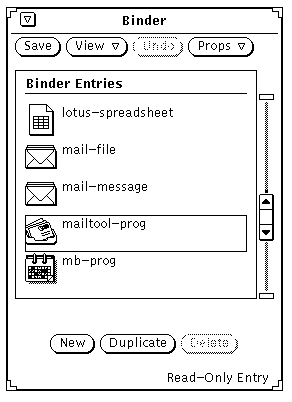
-
バインダのベースウィンドウの一番下にある「複写 (Duplicate)」ボタンの上でセレクトボタンをクリックします。
エントリが個人データベースにコピーされます。
-
「表示 (View)」->「個人エントリ」を選択します。
表示が個人データベースに変わり、新しくコピーされたエントリと最初からあった他のエントリがリストされます。コピーされたエントリには unnamed_1 という一時的な名前がついています。
次の図 16-3は新しくコピーされたエントリのある個人バインダデータベースを示しています。
図 16-3 個人バインダデータベース
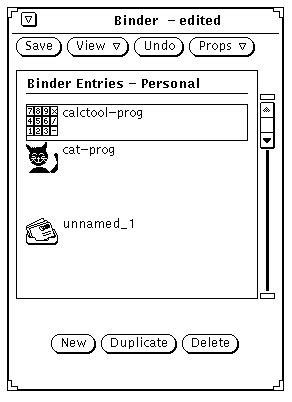
注 -前述の -system または -network コマンド行オプションをつけないでバインダをルートとして実行した場合、ルートユーザの個人バインダエントリしか変更できません。システムエントリまたはネットワークエントリを修正したい場合は、コマンド行オプションをつけていることを確認してから、使ってください。
- © 2010, Oracle Corporation and/or its affiliates
